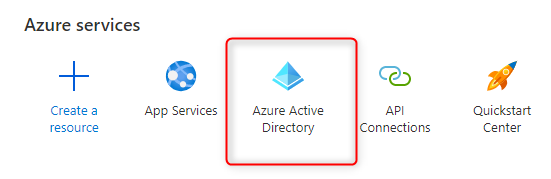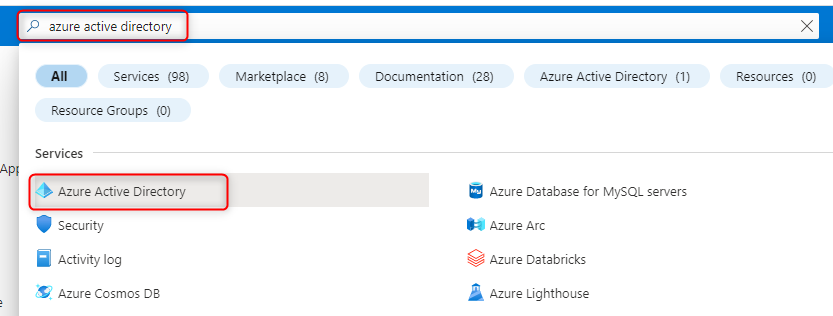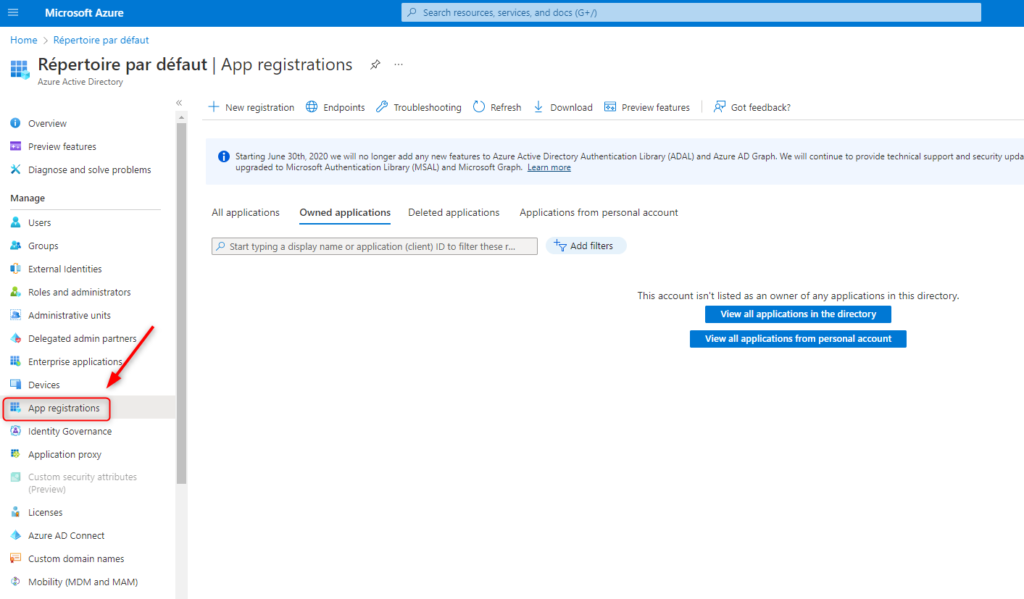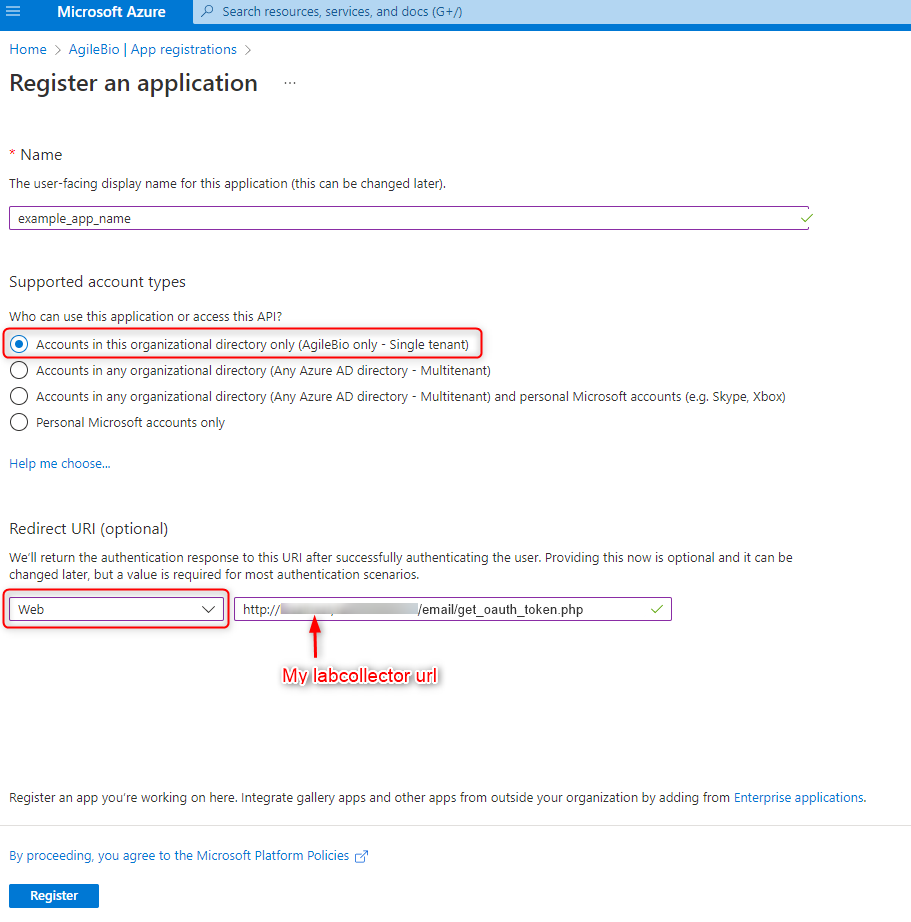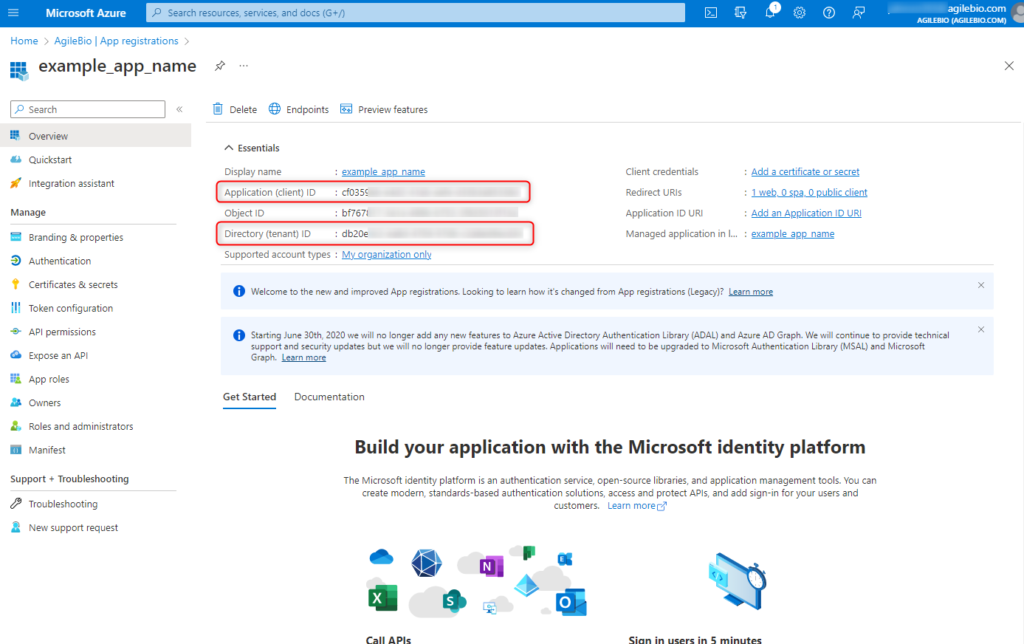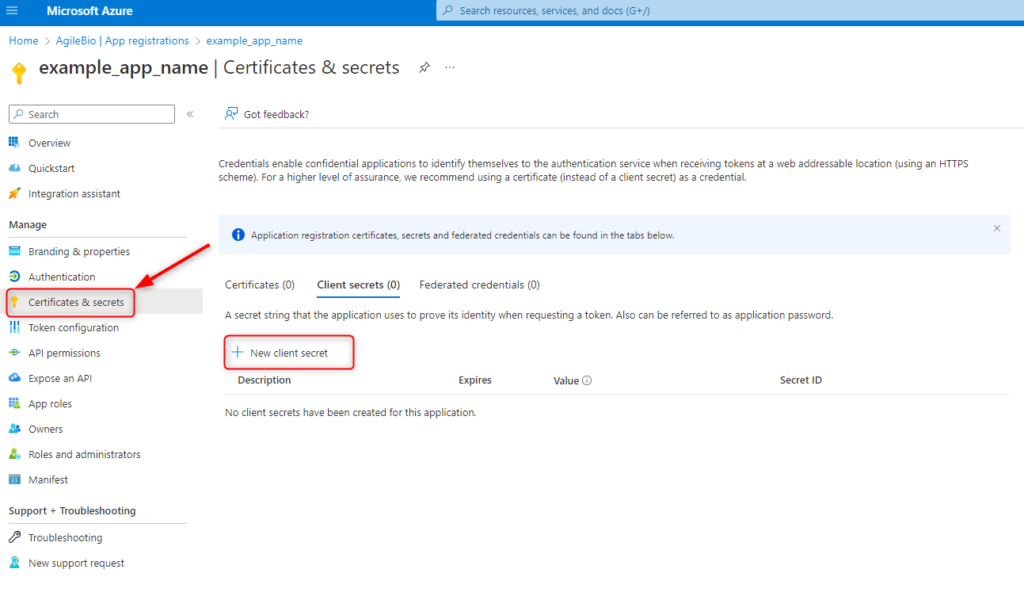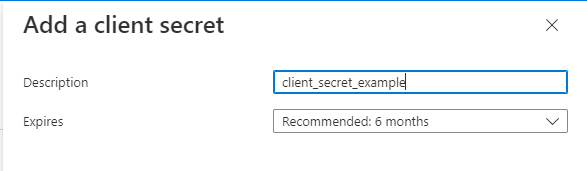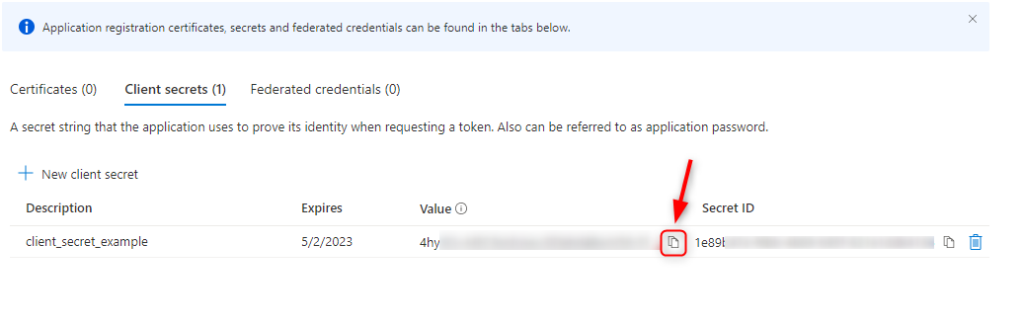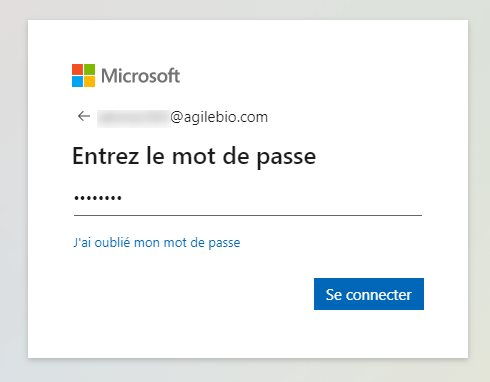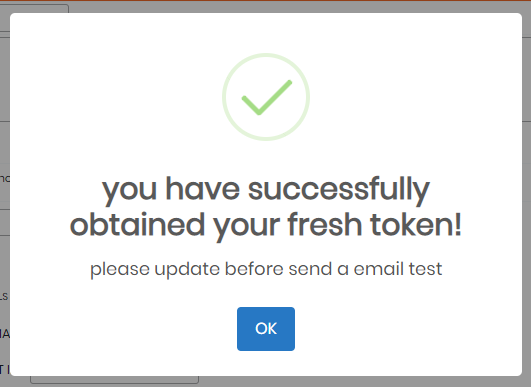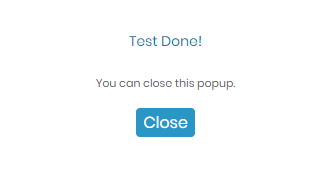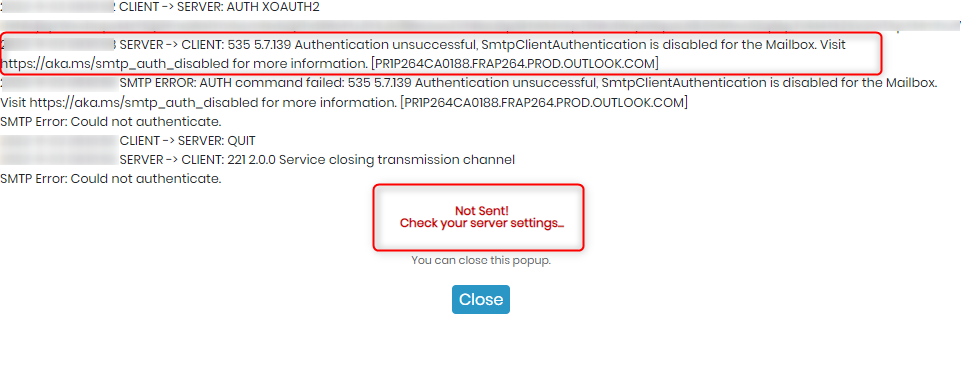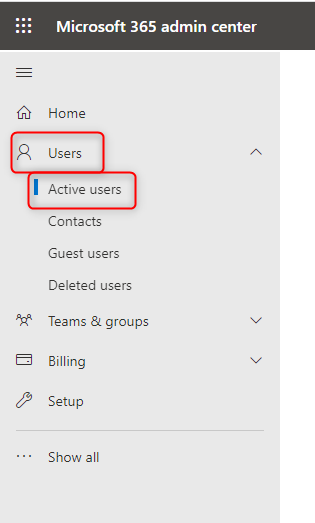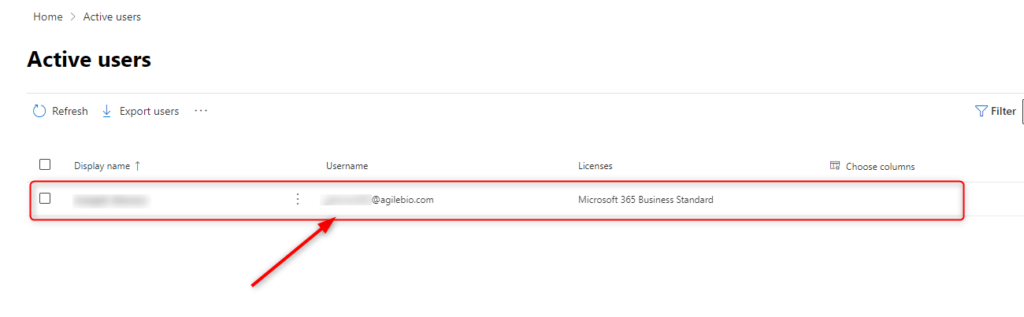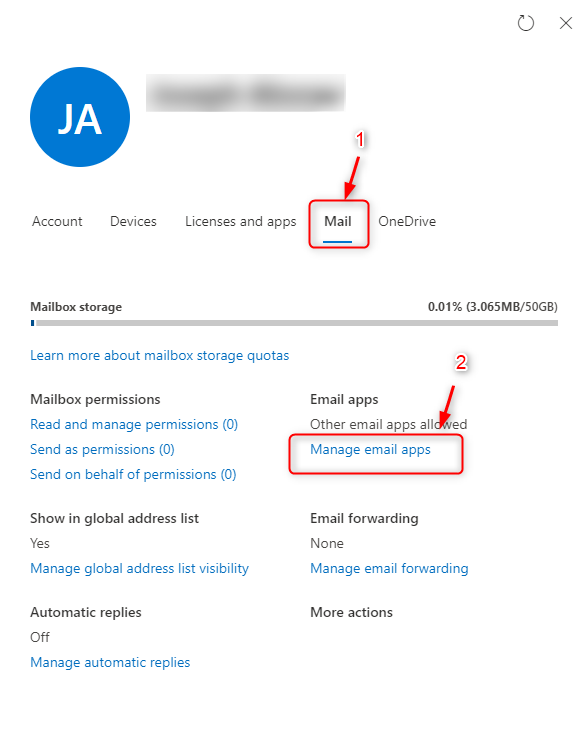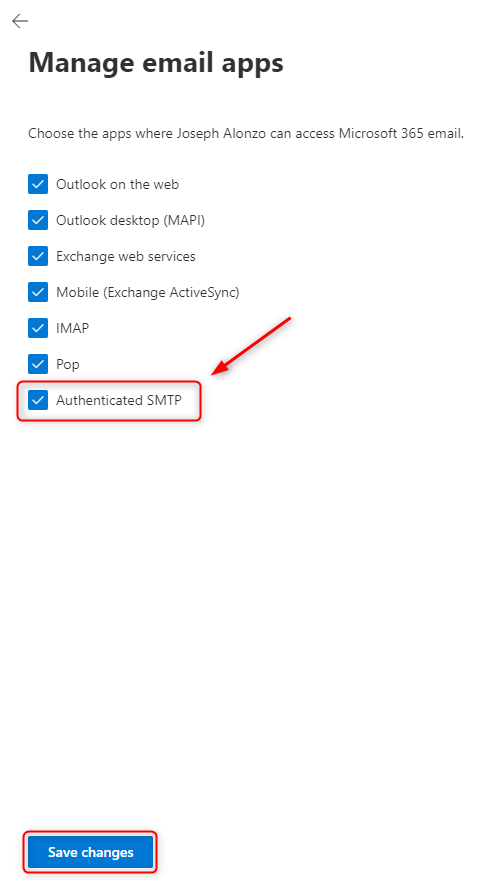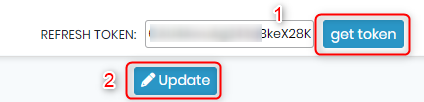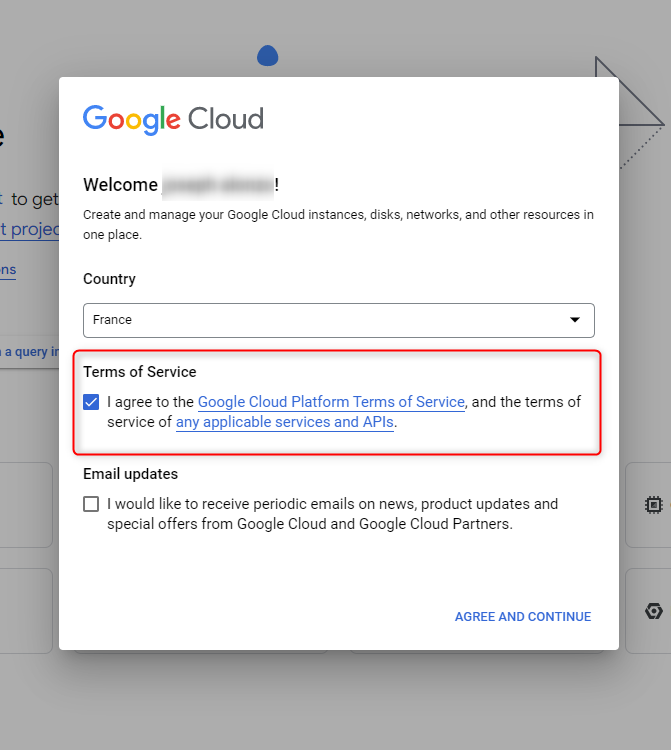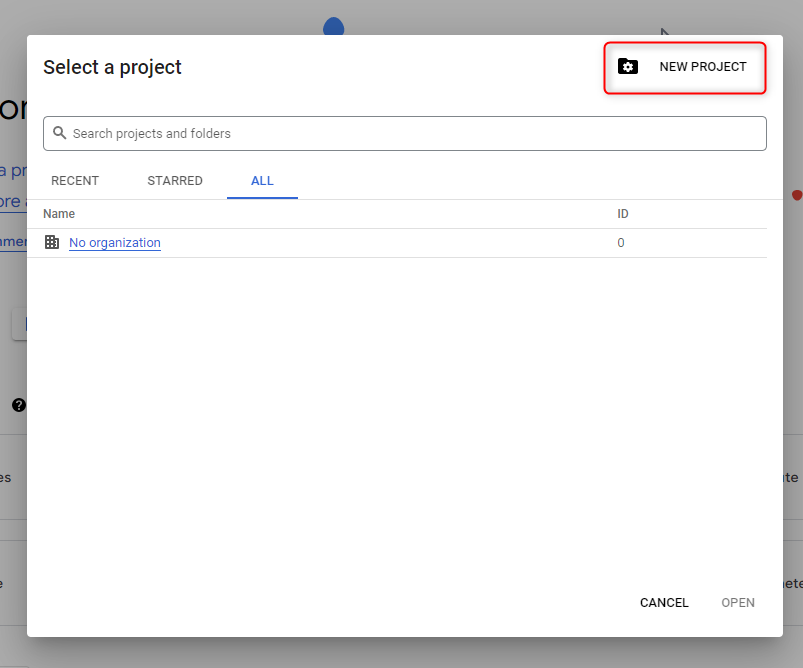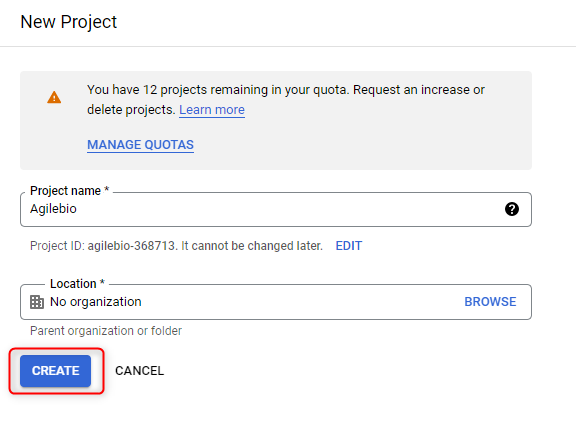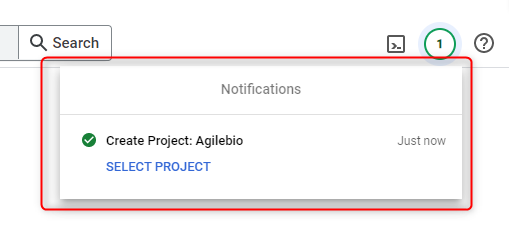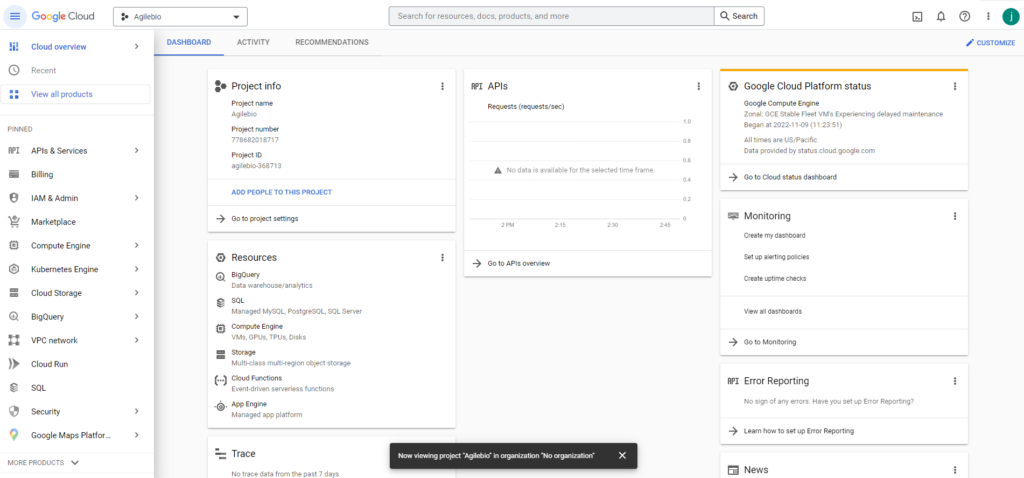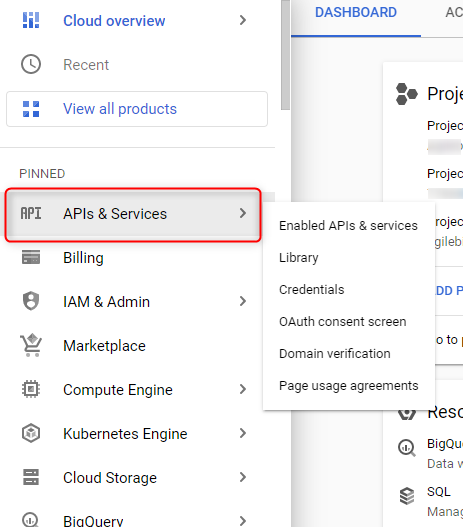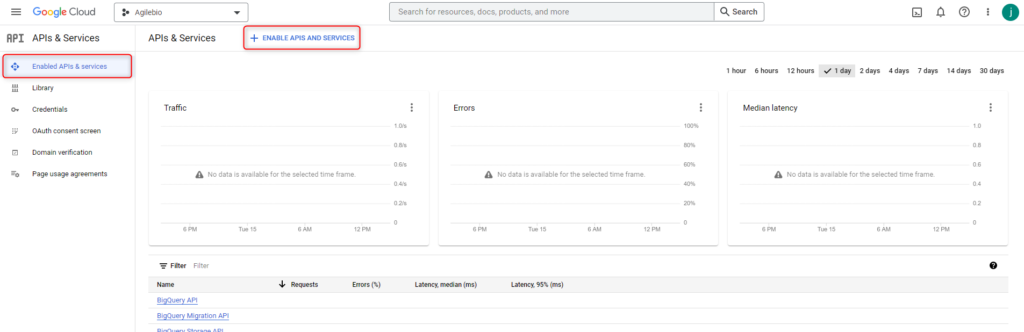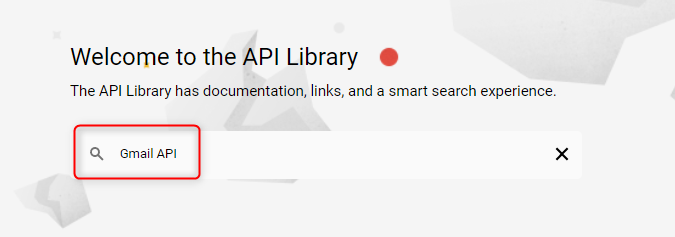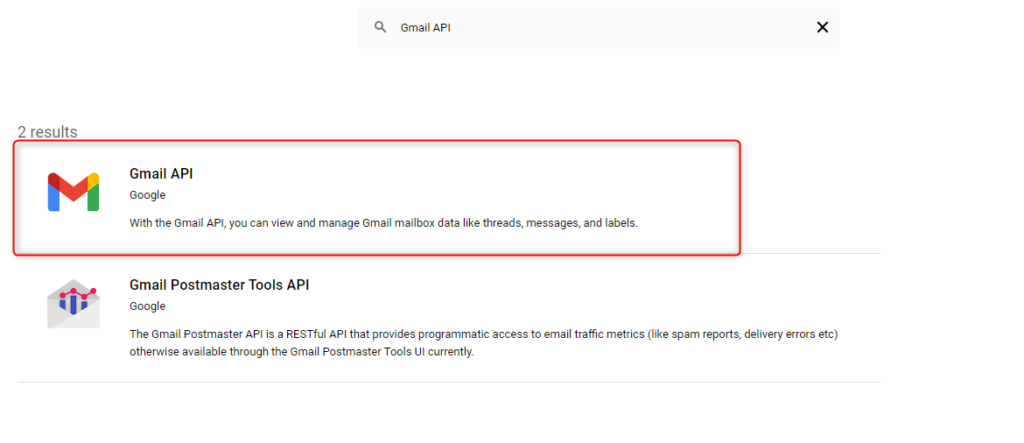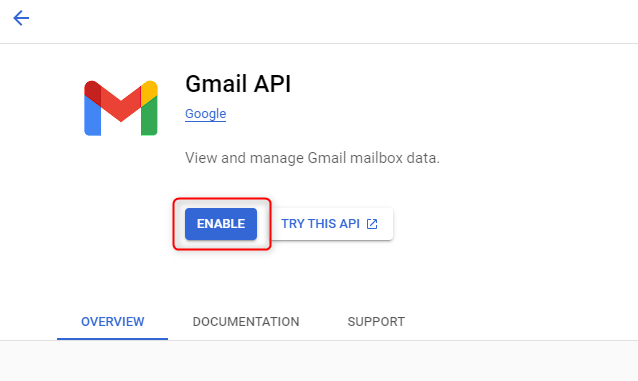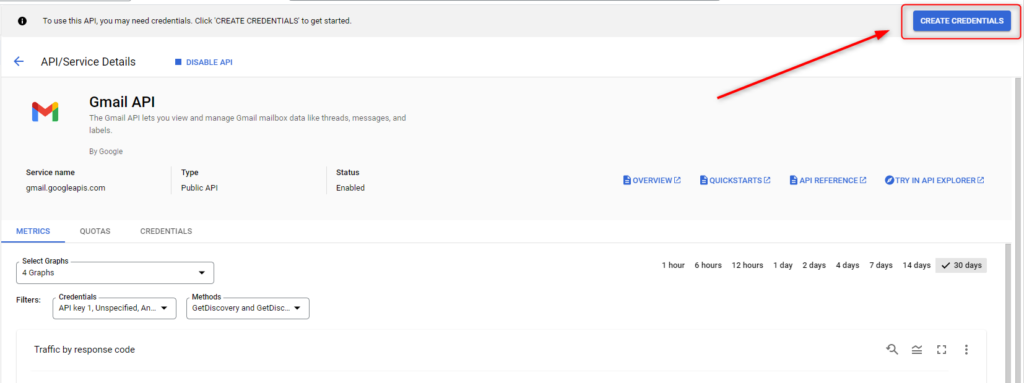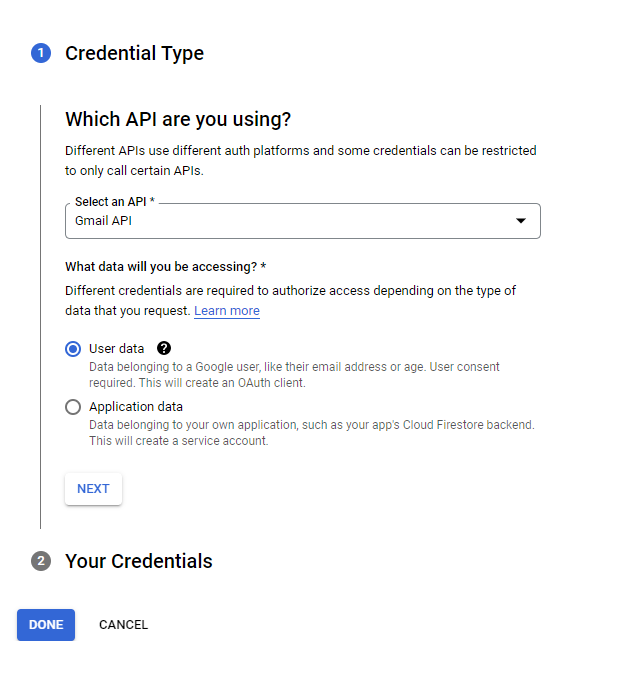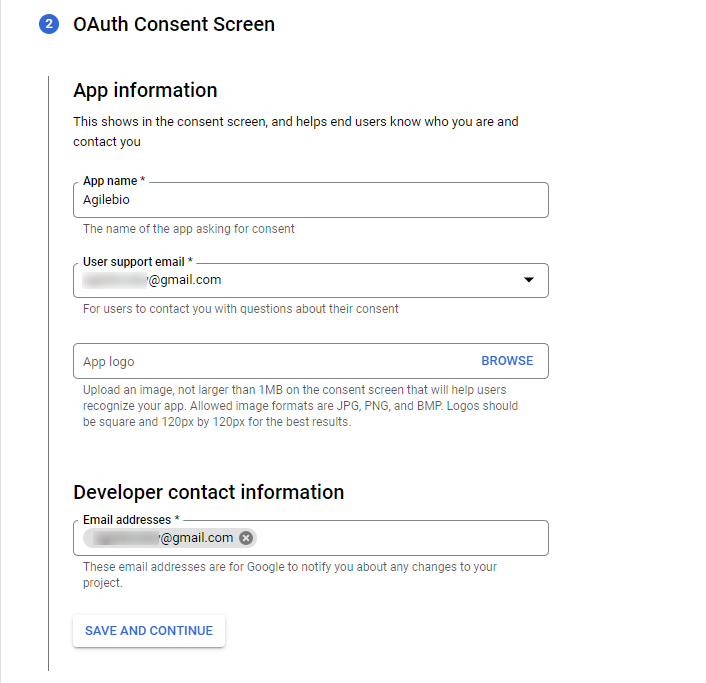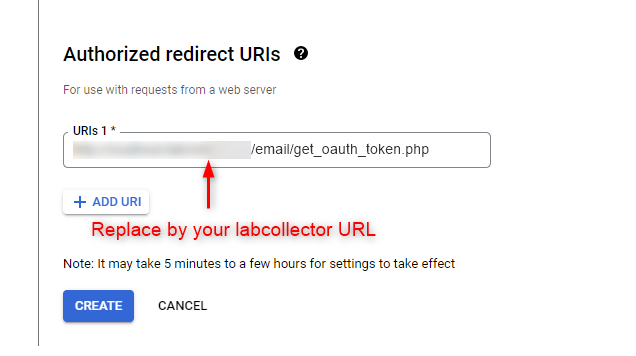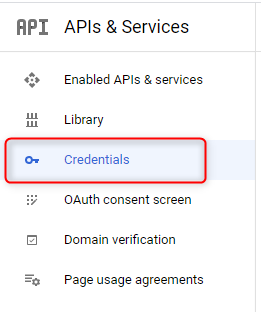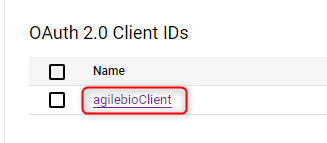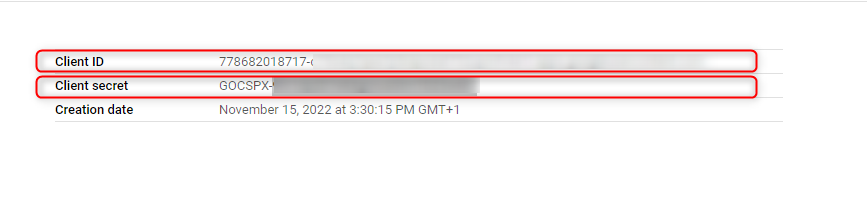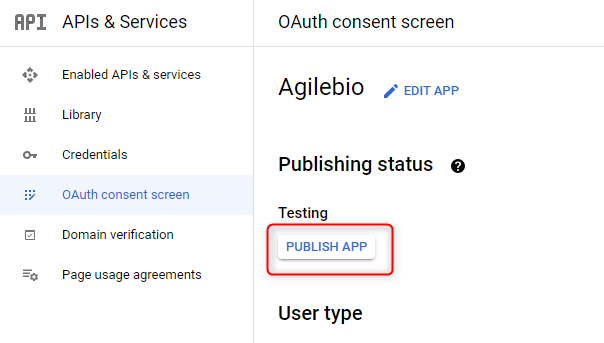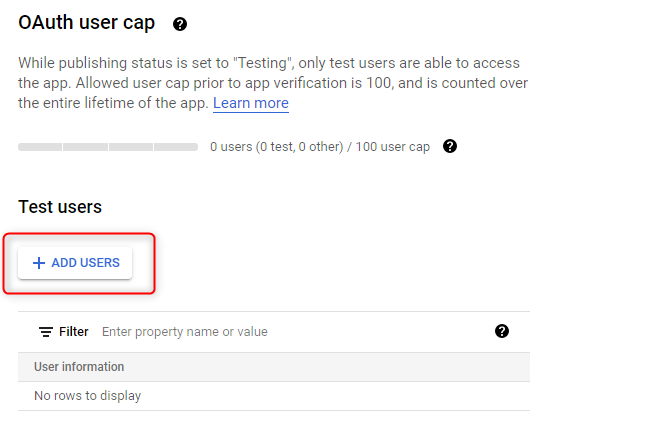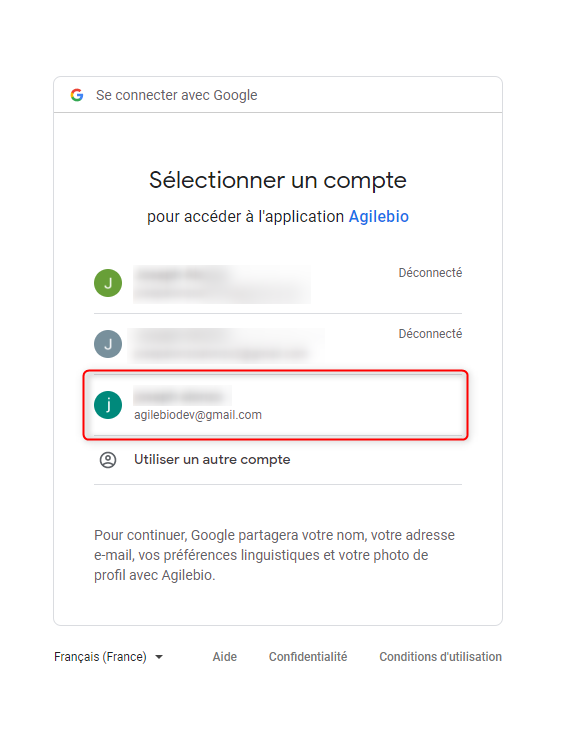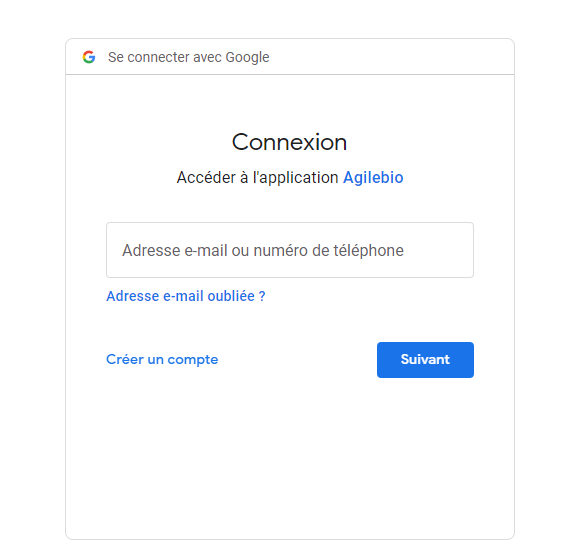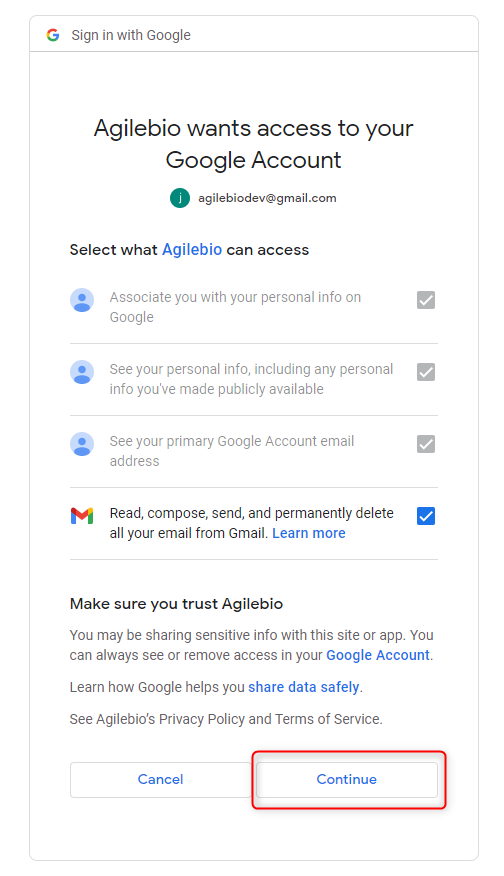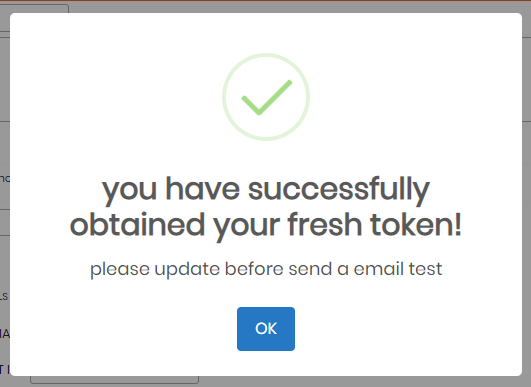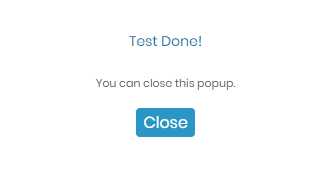Претражите базу знања по кључној речи
-
КАКО ПОЧЕТИ СА LABCOLLECTOR
- Како LabCollector изгледа интерфејс?
- Како генерално изгледа модул?
- Како подесити складиште у LabCollector?
- У чему су поља LabCollector?
- У чему се налазе записи LabCollector и како их створити?
- Како почети са модулом Антибодиес?
- Како почети са модулом Хемијске структуре?
- Како почети са модулом Документ?
- Како почети са електронском лабораторијском бележницом (ELN)?
- Како почети са модулом опреме?
- Како почети са модулом Пласмидс?
- Како почети са модулом Примерс?
- Како почети са модулом Реагенси & Супплиес?
- Како почети са узорком модула?
- Како почети са модулом Секвенце?
- Како почети са модулом Страинс & Целлс?
- Како користити додатак за вебинаре?
- Како масовно ажурирати меморисане записе?
- Како се користи LabCollector за тестирање на ЦОВИД-19?
- Прикажи све чланке (КСНУМКС) Цоллапсе Артицлес
-
ИНСТАЛАЦИЈА
- Како могу да се повежем са LabCollector са другог рачунара?
- LabCollector Захтеви за инсталацију за АВС
- Како инсталирати LabCollector користећи Доцкер?
-
- Како преместити целу инсталацију на нови Виндовс сервер?
- Како се трчи LabCollector сервер на 64-битној Виндовс машини?
- Инсталирати LabCollector са ИИС-ом на Виндовс Сервер-у
-
- Очистите апацхе дневник ручно да бисте побољшали брзину.
- Прелазак на СерверМанагер в2.5 (стари начин)
- Инсталација оперативног система Виндовс помоћу чаробњака за подешавање
- Како омогућити екстензију соап.длл у ЛСМРемоте користећи пхп датотеку или LabCollector Сервер Манагер (Виндовс)?
- Како се користи LabCollector Сервер Манагер?
- Како реплицирати LabCollector у реалном времену са Виндовс Сервер Манагер-ом?
-
- Апацхе сервер/веб сервер не ради на Виндовс 10
- Очистите апацхе дневник ручно да бисте побољшали брзину.
- Очистите трупце ручно да бисте побољшали брзину.
- ГРЕШКА у евиденцији: АХ00052: дете пид 3461 излазни сигнал Грешка сегментације (11)
- ГРЕШКА: Упозорење: мискл_цоннецт(): Клијент не подржава протокол аутентификације који захтева сервер (…)
- Како учинити да Јава аплети поново раде након надоградње на Јава 7У51+?
- Како вратити преписане документе
- Имам поруку „Повезивање са миСКЛ сервером није успело. Није пронађена база података за овај лабораторијски налог“. Шта могу да урадим?
- My LabCollector или Додатак је веома спор. Зашто и како то поправити?
- Непозната колона „ауто_наме_моде“ у „листи поља“: Грешка се јавља када желим да прилагодим постојеће записе, направим нове записе или увезем податке. Шта могу да урадим?
- Проблем са УРЛ-ом
- Када додам записе или било које вредности, имам ову поруку: "нетачна вредност целог броја: за колону 'број' у реду 1"
-
- Дајте приступ LabCollector сарадницима ван ваше мреже
- Како могу да се повежем са LabCollector са другог рачунара?
- Може ли се база података одвојити од система на коме labcollector је инсталиран?
- Имам проблема са инсталирањем ПХП-а и/или МиСКЛ-а. Постоји ли алтернатива?
- Оптимизација употребе меморије Мискл сервера
- Потребна су ПХП екстензије
- Инсталација рацк скенера и повезивање са СцанСервером
- Системски захтеви – Хостоване опције (ФР/ЕНГ)
- Шта су ПХП и МиСКЛ? Да ли треба да имам ПХП и МиСКЛ?
- Како мигрирати LabCollector на нови Линук сервер?
-
ОПШТИ
- Шта је LabCollector?
- Како да инсталирам LabCollector? Где могу да пронађем датотеку инсталл.еке?
- Системски захтеви – Хостоване опције (ФР/ЕНГ)
- Како функционише удаљено хостована верзија?
- Могу ли да користим LabCollector на једном рачунару? Могу ли да га инсталирам на веб сервер?
- Ако купим ЈЕДНУ лиценцу, да ли морам да купим додатне лиценце за друге рачунаре у мојој лабораторијској мрежи?
- Водич за клијентско подручје
- LabCollector подршка
- Који су захтеви ФДА да софтвер буде у складу са ГкП смерницама?
- Да ли треба да купим све модуле? Могу ли да користим само модул прајмера?
- Значење икона (ЕН/ФР) В.6.0
- Значење икона (ЕН/ФР)
- Како да тражим у LabCollector?
- Могу ли да видим/наведем све записе у модулу?
- Како да штампам записе?
- Како додати панеле у ЛабЦоллетор в6.0?
- Како направити цеви са складиштем и означити њихову употребу? (в6.0)
- Како креирати и подесити упозорења за цеви? (в6.0)
- Мрежни штампачи етикета и врсте ролни
- Прикажи све чланке (КСНУМКС) Цоллапсе Артицлес
-
ОСНОВНЕ КАРАКТЕРИСТИКЕ
- Извоз и штампање модела
- Како да додам више записа без увоза података
- Како да повежем записе и у коју сврху?
- Како креирате или уређујете записе? (ФР/ЕН)
- Значење икона (ЕН/ФР)
- Значење икона (ЕН/ФР) В.6.0
-
- Шта могу да урадим са подразумеваним пољима?
- Могу ли да додам прилагођени модул који одговара мојим специфичним потребама?
- Прилагођени типови поља
- Како креирате прилагођено поље?
- Како креирате прилагођено поље? За верзију 5.2 па надаље
- Прилагођено поље: опција категорије поља верзија 5.2к
- Прилагођена поља: опција за анализу картице
- Како да прилагодим опције снимања?
- Како да користим поље само за читање?
- Како прилагодити LabCollector боје странице за пријаву?
- Како променити језик и назив прилагођених поља?
-
- Шта је ЦСВ датотека?
- Увезите своје податке (в6.0)
- Увезите своје податке (верзија 5.3 и новије)
- Како разграничити цсв податке за увоз података?
- Које су подразумеване вредности поља приликом увоза података? в6.0
- Како да форматирам вредност датума као гггг-мм-дд или ии-мм-дд за увоз?
- Увезите своје узорке и припадајуће складиште у 3 корака
- Увезите и управљајте својим Реагент & Супплиес В5.3 и новијим верзијама
- Увозник има БДД ЕндНоте LabCollector (ФР)
- Како решити грешке при увозу података
- Како масовно ажурирати меморисане записе?
-
- Шта су дозволе на нивоу корисника?
- Како користите верзију? в5.31 и ниже
- Како користите верзију? в5.4 и новије
- Како управљати корисницима (в5.31 и ниже)
- Како управљати корисницима (в5.4 и новији)
- Како користити АД или ЛДАП за аутентификацију за пријаву?
- Шта су групне политике и како их користити?
- Шта су групне политике и како их користити? в5.4 и новије
- Шта су групне политике и како их користити? в6.0 и новије
- Како управљати корисницима? (в.6.032+)
- Како конфигурисати дозволе приступа?
-
МОДУЛИ
-
- Чланци долазе ускоро
-
- Како почети са модулом Реагенси & Супплиес?
- Поставке реагенса и залиха (в6.03)
- Преференце за реагенс и залихе
- Како да направим упозорења за хемикалије и опрему?
- Како да направим упозорења са лотовима? (в6.0)
- Управљајте својим партијама реагенса (в6.0)
- Управљајте својим партијама реагенса
- Како одложити много?
- Кодови ризика
- Како да управљам продавцима и продавцима?
- Како да одштампам информације о ризику и безбедности?
- Увезите и управљајте својим Реагент & Супплиес В5.3 и новијим верзијама
- Управљајте складиштем за модул реагенса и залиха
- Управљајте складиштем за модул реагенса и залиха (в6.0)
- ГХС пиктограми опасности, обавезни безбедносни знаци и НФПА систем оцењивања опасности
- Како користити СДС Макер?
- Прикажи све чланке (КСНУМКС) Цоллапсе Артицлес
-
- Чланци долазе ускоро
-
- Чланци долазе ускоро
-
- Како да направим упозорења за хемикалије и опрему?
- Како активирати и подесити различите врсте упозорења о опреми? (в6.0)
- Како активирати и подесити различите врсте упозорења о опреми? (в5.4 и старије)
- Како додати нову категорију и рекорд у модулу опреме? (в6.0)
- Како додати нову категорију и рекорд у модулу опреме? (в5.4 и старије)
- Како додати контролну карту за одржавање калибрације опреме?
- Како додати/изменити одржавање опреме? (в6.0+)
- Како додати/изменити одржавање опреме (в5.4 и ниже)
- Како извести извештај о одржавању опреме?
- Које су опције у одељку „одржавање екрана“ опреме. (в5.4 и старије)
- Које су опције у одељку „одржавање екрана“ опреме. (в6.0)
-
- Чланци долазе ускоро
-
АДД-ОНС
- Шта су додаци?
- Фли Стоцк Манагер
- Шта је додатак за праћење тежине? Како се користи?
- Отпремање датотеке прилагођеног поља
- Шта је додатак за е-каталог? И како га користити?
-
- Како почети са ЛСМ-ом?
- Водич за коришћење ЛСМ-а – од захтева за посао до извештавања о резултатима
- Тестирајте ЛСМ АПИ
- Убаците апликацију ЛСМремоте на своју веб локацију
- Како извршити генетски тест очинства/везе користећи ЛСМ?
- Увод у ХЛ7 и како га користити у ЛСМ-у
- Иконе ЛСМ листе послова – шта оне значе?
- ЛСМ: Како групирати резултате теста по специјалности?
- Повезивање лота и узорка у ЛСМ-у за контролу квалитета
-
- 1. корак: Креирајте кориснике и подносиоце захтева
- Како послати узорке из LabCollector на ЛСМ посао
- Како повезати прилагођени модул са ЛСМ-ом?
- Како управљати евиденцијом случајева (пацијената, животиња...) у ЛСМ-у?
- Како преуредити/преуредити посао и узорке прилагођених поља у ЛСМ-у?
- Како управљати опсезима у ЛСМ-у?
- Како поново покренути посао у ЛСМ-у?
- Могу да додам нови посао без проблема, али када покушам да га покренем, не могу то да урадим. Појављује се следећа грешка: Грешка при учитавању КСМЛ документа: дата/бл/бл-јоб.пхп. У чему је проблем?
- Како прихватити послове у ЛСМ-у?
- Како креирати и извршити посао у ЛСМ-у?
- Како направити верзију теста у ЛСМ-у?
- Како увести ЦСВ са узорцима и тестовима у ЛСМ?
-
- 5. корак: Шаблон резултата и фактуре
- Како генерисати извештаје у ЛСМ-у?
- Како направити извештај о обради у ЛСМ-у?
- Како генерисати предложак извештаја о фактурама у ЛСМ-у?
- Како направити извештај ланца надзора (ЦоЦ) и користити га ЛСМ & ЛСМРемоте?
- Како користити уређивач текста за креирање шаблона извештаја у ЛСМ-у?
- Ознаке извештаја у ЛСМ-у за шаблоне резултата/фактуре/ЦоЦ/серије?
- Радње за исправку/измену у ЛСМ извештају
- Како штампати и пратити више извештаја/ЦоЦ-а у ЛСМРемоте-у?
- Грешка при учитавању великих извештаја LabCollector
- Грешка при учитавању великих извештаја у ЛСМ
- Како конфигурисати заглавље и подножје у ЛСМ извештају/ЦоЦ/фактурама? (од в4.057+)
- Која је сврха баркода јединственог ИД-а извештаја?
-
- ЛСМРемоте (в6.0) регистрација, пријављивање и друге опције
- Кораци ЛСМР даљинске инсталације и интеграција у веб локацију? (в4.0)
- ЛСМРемоте конфигурабилне опције (в4.0)
- Како конфигурисати нова поља, послати посао у ЛСМРемоте и погледати га у ЛСМ-у?
- Како претраживати у ЛСМРемоте-у?
- Како креирати токен за приступ извештају за пацијента/клијента користећи ЛСМРемоте?
- Како генерисати ЦоЦ Манифест са интегрисаним етикетама?
- Како штампати и пратити више извештаја/ЦоЦ-а у ЛСМРемоте-у?
- Конфигурација унапред регистрације пацијената и веза са ЛСМРемоте порталом
- Како извршити претходну регистрацију за посао са ЛСМРемоте портала?
- Како интегрисати заказивање састанака у ЛСМРемоте?
- Како омогућити екстензију соап.длл у ЛСМРемоте користећи пхп датотеку или LabCollector Сервер Манагер (Виндовс)?
- Како увести послове користећи ЛСМРемоте?
- Како конфигурисати комплет и активирати га у ЛСМРемоте-у?
- Како масовно штампати бар кодове користећи ЛСМРемоте?
- Како омогућити екстензију соап.длл у ЛСМРемоте користећи пхп датотеку на Линук-у?
- Прикажи све чланке (КСНУМКС) Цоллапсе Артицлес
-
- ОВ-Сервер ЕНЕТ приручник
- ОВ-Сервер Кратки водич за почетак
- Упутство за ОВ-Сервер ВиФи
- Брза ВиФи конфигурација за ОВ-Сервер ВиФи
- Метода конверзије из мА читања у одређену јединицу за сонду за бележење података?
- Како да подесите свој Дата Логгер LabCollector?
- Како инсталирати сензоре на УЛТ замрзиваче?
- Како подесити упозорења у Дата Логгер-у?
-
-
- Како направити књигу, додати експеримент и страницу?
- Шта се налази унутар књиге?
- Шта се налази унутар експеримента?
- Шта је унутра ELN Страна?
- Како да штампам са ELN?
- ELN Воркфловс
- ELN шаблони
- Употреба ТИФФ слике
- Како електронски потписати ELN странице?
- Како додати микроплочу ELN Страна?
- Како додати рецепт за реагенсе/раствор ELN?
-
- ELN - Водич за помоћ за Зохо табеле
- Графикон у равној табели
- Како променити језик ЗОХО екцел-а ELN?
- Како реплицирати/увести свој Екцел ELN?
- Како користити табеле?
- Шта је Флат & Зохо уређивач табела и како га омогућити?
- Како користити равну табелу и формуле у њој?
- Како направити графикон у равној табели?
- Шта се може копирати из Екцела у равну табелу?
-
- Додатак за пријем узорака: Подешавања конфигурације пројекта
- Како креирати и обрадити пакет у додатку за пријем узорка?
- Како извршити обједињавање у додатку за пријем узорака?
- Како обрадити плоче у додатку за пријем узорака?
- Како видети узорке креиране у додатку за пријем узорака у модулу?
- Како додати узорке креиране у пријему узорака у додатак Воркфлов?
- Како повезати и послати узорке са 'примања узорка' да би се урадили тестови у 'ЛСМ-у'?
-
МОБИЛНЕ АППЛЕ
-
- Чланци долазе ускоро
-
ИНТЕГРАЦИЈА
-
АПИ за
- Увод у LabCollector АПИ за
- АПИ за LabCollector (в5.4+)
- АПИ за ЛСМ (в2)
- АПИ за ELN (вКСНУМКС)
- Како тестирати LabCollector РЕСТ АПИ?
- АПИ поруке о грешци
- АПИ: Како направити кутије или плоче?
- Тестирајте АПИ Лаб Сервице Манагер
- Вебсервице/АПИ Апацхе подешавање
- Како да подесите свој АПИ за веб услуге?
- Шта је Сваггер УИ? Како му приступити и тестирати крајње тачке АПИ-ја?
-
АЛАТИ
- Како инсталирате НЦБИ бласт извршну датотеку за употребу LabCollector?
- Како да подесите и користите Менаџер рецепата (стара верзија)
- Како управљати меморисаним ставкама?
- Управљање наруџбинама - А до Ж
- Управљање наруџбинама – А до З (в 6.0+)
- Менаџер рецепата (в6.0)
- Алат за скуп узорака (скенер за сталак)
- Како користити програм за ажурирање масовних записа?
-
Услужни програми / СРЕДЊИ ВЕР
-
- Како преузети и инсталирати Филе конектор в2.2? (Labcollector в6.0)
- Како инсталирати Филецоннецтор у Мац ОС? (Labcollector в6.0)
- Уређивање датотеке помоћу Филе Цоннецтора
- Како користити одређени софтвер за отварање одређених типова датотека у филецоннецтор-у? (Labcollector в6.0)
- Како користити Филецоннецтор у Мац ОС-у?
-
- Како да подесите и конфигуришете Сцан Сервер са LabCollector?
- Алат за скуп узорака (скенер за сталак)
- Бар код сталка на врху или као трећи елемент у редовима?
- Како отворити ЦСВ у УТФ8 у Екцелу?
-
ШТАМПАЊЕ
- Како да конфигуришете штампач са LabCollector?
- Како спојити УСБ штампач на LabCollector?
- Компатибилни штампачи етикета
- Мрежни штампачи етикета и врсте ролни
- Генерисање и штампање баркод етикета
- Како да штампам налепнице са бар кодом?
- Како да одштампам мапе кутија?
- Како да штампам записе?
- Како да одштампам информације о ризику и безбедности?
- Како да одштампам записе о складиштењу
- Како штампати налепнице у ХТТПС окружењу?
- Како најбоље да конфигуришете свој ПДА Н5000 за LabCollector употреба
- Како могу да конфигуришем свој баркод скенер АГБ-СЦ1 ЦЦД?
- Како могу да конфигуришем свој баркод скенер ХР200Ц?
- Како да конфигуришем ФлуидКс да подржава СцанСервер?
- Време истека везе са штампачем за бар код
- АГБ-В8Кс Приручник за скенирање бар кодова
- Како да подесите своје штампаче и налепнице?
- Прикажи све чланке (КСНУМКС) Цоллапсе Артицлес
-
СКЛАДИШТЕЊЕ
- Како подесити складиште у LabCollector?
- Како направити кутије / фиоке / полице у опреми за складиштење?
- Како направити моделе кутија за складиштење?
- Како реплицирати и дуплицирати кутије у складишту?
- Како чувати и управљати сламкама? (ЕН/ФР)
- Како да додам узорке у одређени замрзивач, полицу или други део система за складиштење?
- Како да извадим узорке из одређеног замрзивача?
- Управљајте складиштем за модул реагенса и залиха
- Како организовати Стораге Бровсер?
- Како да одштампам мапе кутија?
- Како да одштампам записе о складиштењу
- Систем за пријаву/одјаву складишта
-
ЦОМПЛИАНЦИ
- Шта је у пакету усклађености?
- Како да користим поље само за читање?
- Који су захтеви ФДА да софтвер буде у складу са ГкП смерницама?
- Контролна листа производа ФДА ЦФР21 део 11
- Захтеви усаглашености са ИСО 17025
- Како користите верзију? в5.31 и ниже
- Како користите верзију? в5.4 и новије
- Да ли да закључам, архивирам или избришем записе?
-
ПОДРШКА
-
ПОДЕШАВАЊА
- Како да конфигуришем Апацхе да ради са Оффице 2007 и новијим?
- Како да убрзате свој LabCollector? (ЕН/ФР)
- Потребна су ПХП екстензије
- Убрзајте своју локалну мрежу
- Употреба ТИФФ слике
- Временска ознака у евиденцији која показује нетачно време.
- Како да конфигуришем СМТП да користи ОАутх 2.0 (Мицрософт & Гмаил)?
-
- LabCollector Опште подешавање
- LabCollector Опште подешавање - в5.4
- LabCollector Опште подешавање 5.2
- LabCollector Генерал сетуп-в6.0
- Опције за пријаву и пхп захтеви за ЛДАП/ССО
- Како да подесите свој LabCollectorОпшта подешавања, називи логотипа и модула?
- Како да конфигуришете опције проксија, планера задатака и е-поште?
- Како да конфигуришете своје опције за претрагу модула и форме?
- Како да конфигуришете спољне везе на вашој почетној страници?
- Како подесити свој Невс Феед?
-
- Грешка при учитавању великих извештаја LabCollector
- Поља са траком за померање не раде у Сафарију, шта да радим?
- Не могу да видим шему оквира у Сафарију, зашто?
- Добијем грешку: „Програм не може да се покрене јер МСВЦР110.длл недостаје на вашем рачунару. Покушајте поново да инсталирате програм да бисте решили овај проблем“ приликом инсталирања или ажурирања LabCollector за Виндовс
- Проблем у датотеци за отпремање: погледајте своју ПХП конфигурацију
- Претрага модула не успева са грешком 404 или предугачким захтевом
- Када желим да увезем велике датотеке, ништа се не дешава?
- Зашто имам грешку „МиСКЛ сервер је отишао“ при отпремању датотеке?
-
НОВИ КБ МЕСЕЦА
- Водич за клијентско подручје
- Како направити цеви са складиштем и означити њихову употребу? (в6.0)
- Како учитати/увести податке у модуле плазмида и секвенце?
- LabCollector Генерал сетуп-в6.0
- Управљање наруџбинама – А до З (в 6.0+)
- Како користити Пласмид Мап Едитор?
- Како подесити упозорења у Дата Логгер-у?
-
СНИМЉЕНЕ ПРЕЗЕНТАЦИЈЕ
СМТП ОАутх2 је суштинска карактеристика за LabCollector ![]() корисници који желе да се придржавају Мицрософтових и Гмаил-ових захтева за безбедну СМТП интеграцију. Ова функција је сада доступна у најновијој верзији LabCollector и омогућава корисницима да повежу своје Оффице365 и Гмаил налоге на безбедан и поуздан начин.
корисници који желе да се придржавају Мицрософтових и Гмаил-ових захтева за безбедну СМТП интеграцију. Ова функција је сада доступна у најновијој верзији LabCollector и омогућава корисницима да повежу своје Оффице365 и Гмаил налоге на безбедан и поуздан начин.
ОАутх2 је отворени стандард за ауторизацију који омогућава корисницима да деле своје приватне ресурсе, као што је е-пошта, са апликацијом треће стране без дељења својих акредитива. Ово се постиже коришћењем кода за ауторизацију, који генерише корисников провајдер услуге е-поште и замењује га за приступни токен.
Коришћење ОАутх2 in LabCollector има неколико предности. Прво, омогућава корисницима да читају податке корисника из друге апликације, као што је нпр ОффицеКСНУМКС![]() or гмаил
or гмаил ![]() , без потребе да деле своје акредитиве. Ово је посебно корисно за менаџере лабораторија којима је потребно приступити важним подацима као што је преписка путем е-поште у сврху истраживања.
, без потребе да деле своје акредитиве. Ово је посебно корисно за менаџере лабораторија којима је потребно приступити важним подацима као што је преписка путем е-поште у сврху истраживања.
Друго, ОАутх2 обезбеђује радни ток ауторизације за веб, десктоп апликације и мобилне уређаје. То значи да корисници могу приступити својој е-пошти са било ког уређаја или платформе која подржава LabCollector, све док имају интернет везу.
Коначно, ОАутх2 је веб апликација на страни сервера која користи ауторизациони код и не ступа у интеракцију са корисничким акредитивима. То значи да се кориснички акредитиви никада не чувају у LabCollector базе података, обезбеђујући највиши ниво безбедности и приватности за кориснике.
На пример, менаџер лабораторије који жели да користи LabCollector ![]() за управљање е-поруком своје лабораторије могу користити СМТП ОАутх2 да повеже своје ОффицеКСНУМКС or гмаил рачун. Када се веза успостави, менаџер лабораторије може изнутра да приступи целој њиховој е-поруци LabCollector, без потребе да напуштају апликацију или деле своје акредитиве.
за управљање е-поруком своје лабораторије могу користити СМТП ОАутх2 да повеже своје ОффицеКСНУМКС or гмаил рачун. Када се веза успостави, менаџер лабораторије може изнутра да приступи целој њиховој е-поруци LabCollector, без потребе да напуштају апликацију или деле своје акредитиве.
У следећој бази знања ћемо покрити све основне кораке које треба да следите да бисте подесили свој Мицрософт и Гмаил ОАутх2.
1. ОАутх 2.0 Мицрософт
2. ОАутх 2.0 Гоогле
1. ОАутх 2.0 Мицрософт
- Пре свега, мораћете креирајте налог у оквиру апликације:
- 1. креирајте налог на https://portal.azure.com/
- КСНУМКС. Иди на Азуре Ацтиве Дирецтори који се налази у главном менију (као што је приказано на слици испод).
-
-
- Или му можете приступити помоћу траке за претрагу (као што је приказано испод).
-
-
- 3. Затим идите на „Регистрације апликација"
-
- КСНУМКС. Сада идите Нова регистрација, и попуните тражене информације.
-
- 5. Кликните на „Дугме за регистрацију".
- 6. Затим копирајте и налепите следеће информације:
- ИД апликације (клијента). на поље „ОАУТХ ЦЛИЕНТ ИД“ укључено Labcollector.
- ИД именика (закупца). на поље „ТенантИД“ укључено Labcollector.
-
- 7. Идите на „Сертификати и тајне“, а затим кликните на „Тајна новог клијента".
-
- 8. Попуните опис и дефинишите поље Екпирес, а затим кликните на Додај.
-
- 9. Копирај и налепи: Тајна вредност клијента на поље „ОАУТХ СЕЦРЕТ КЕИ“. Labcollector.
- LabCollector'с Цонфигуратион
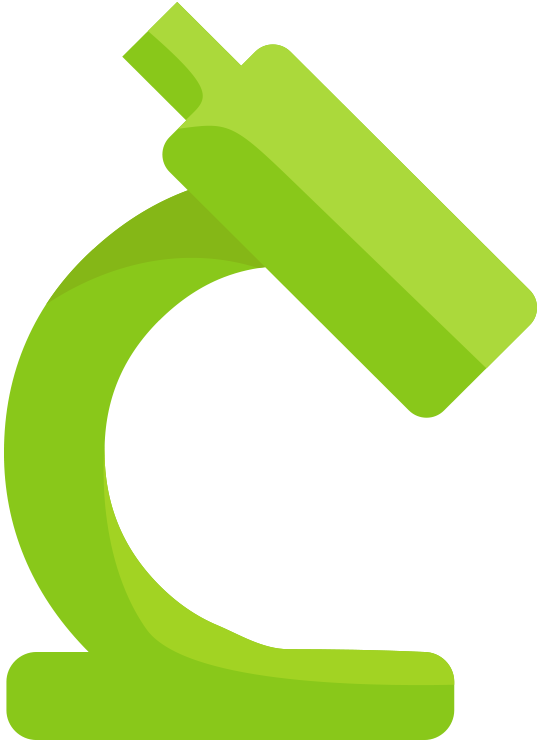
- ОАУТХ УСЕР ЕМАИЛ поље може бити исто као и ваш Азуре налог е-поште.
- ОАУТХ ИД КЛИЈЕНТА поље : ИД апликације (клијента) у вашем Азуре Ацтиве Дирецтори.
- ОАУТХ ТАЈНИ КЉУЧ поље : Азуре Ацтиве Дирецтори > Сертификати и тајне > Тајне клијента > Вредност.
- ТенантИД поље: вредност ИД-а директоријума (закупца) у вашем Азуре Ацтиве Дирецтори-у.
- Провајдер: Мицрософт.
- Са поља: Може бити исто што и ваш Азуре налог е-поште.
- Кликните на "Узми токен".
- Кликните на "Следећа".
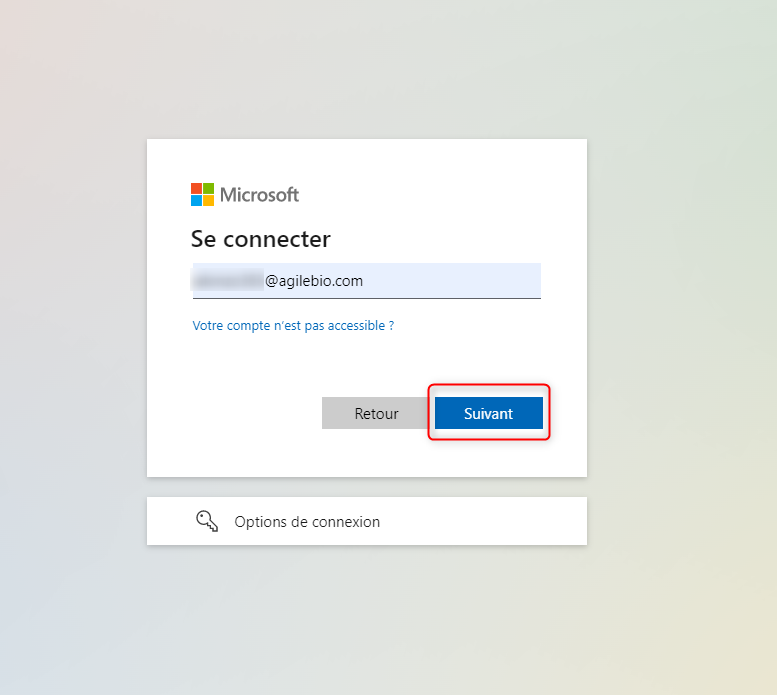
- Унесите своју лозинку и кликните на повезати.
-
- КСНУМКС. Кликните на OK и притисните „УПДАТЕ".
-
- 11. Сада можете тестирати помоћу дугмета “Пошаљите тест е-пошту".
- Уобичајене поруке о грешци
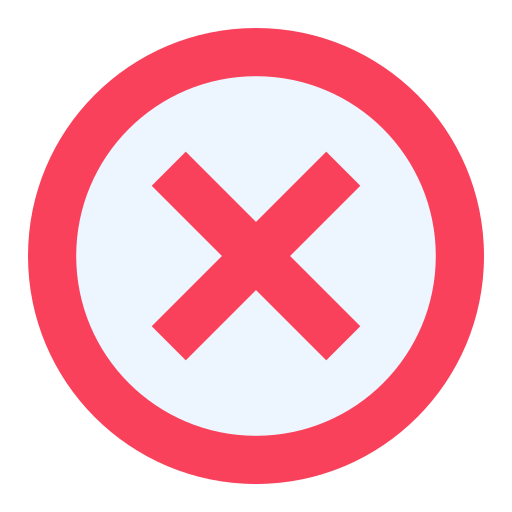
- Аутентификација није успела, СмтпЦлиентАутхентицатион је онемогућено за поштанско сандуче.
-
-
- 4. Кликните на „пошта">"Управљајте апликацијама за е-пошту".
-
-
-
- 5. Будите сигурни да „Аутентификован СМТП” је активан, а затим сачувајте промене.
-
-
-
- КСНУМКС. Ажурирајте свој РЕФРЕСХ ТОКЕН on Labcollector, и кликните Ажурирај.
-
-
-
- 7. Тестирајте поново да бисте видели да ли је проблем решен.
-
- Азуре Ацтиве Дирецтори https://portal.azure.com/#view/Microsoft_AAD_RegisteredApps/ApplicationsListBlade
- Мицрософт 365 центар за администраторе https://admin.microsoft.com/
2. ОАутх 2.0 Гоогле
- Пре свега, мораћете креирајте налог у оквиру апликације:
- 1. Креирајте налог на https://console.cloud.google.com
-
- 2. Идите на Гоогле Цлоуд конзолу и изаберите пројекат.
-
- 3. Затим кликните на „Нови пројекат".
-
- 4. Попуните тражене информације.
-
- 5. Кликните на „Креирај дугме“, а затим сачекајте обавештење.
-
- 6. Изаберите пројекат који сте управо креирали.
-
- 7. Идите на АПИ-ји и услуге и омогућите Гмаил АПИ.
-
- КСНУМКС. Кликните на Омогућите АПИ-је и услуге.
-
- 9. Потражите Гмаил АПИ.
-
- КСНУМКС. Омогућите АПИ за.
-
- 11. Сада морате да креирате акредитиве, да бисте то урадили, кликните на ЦРЕАТЕ ЦРЕДЕНТИАЛС.
-
- КСНУМКС. Изаберите Корисник време.
-
- 16. Унесите УРЛ путању вашег Labcollector и довршите УРЛ са /емаил/гет_оаутх_токен.пхп
- 17. Затим додајте УРЛ који сте управо креирали у Овлашћене УРЛ адресе за преусмеравање и кликните на ЦРЕАТЕ.
-
- 18. Кликните на Готово.
- 19. Идите на Акредитиве.
-
- 20. Кликните на име клијента који сте управо креирали.
-
- 21. Копирај и налепи:
- ИД клијента за „ОАУТХ ИД КЛИЈЕНТА”Поље Labcollector.
- Тајна вредност клијента до „ОАУТХ ТАЈНИ КЉУЧ”Поље Labcollector.
- 21. Копирај и налепи:
-
- 22. Идите на екран сагласности за ОАутх и објавите своју апликацију или додајте корисника за тестирање.
- LabCollector'с Цонфигуратион
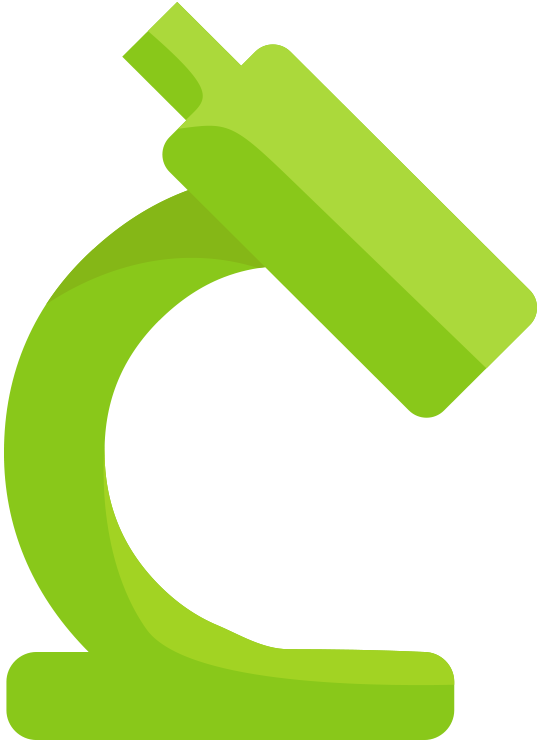
- 1. ОАУТХ УСЕР ЕМАИЛ поље може бити исто као и ваш налог е-поште.
- 2. ОАУТХ ИД КЛИЈЕНТА поље : Гоогле Цлоуд Цонсоле > АПИ-ји и услуге > Акредитиви > ОАутх 2.0 ИД-ови клијената > Кликните на име свог клијента > ИД клијента ОАУТХ 2.0 ГООГЛЕ 10.
- 3. ОАУТХ ТАЈНИ КЉУЧ поље : Гоогле Цлоуд Цонсоле > АПИ-ји и услуге > Акредитиви > ОАутх 2.0 ИД-ови клијената > Кликните на име вашег клијента > Тајна тајна клијента.
- 4. Провајдер: Гоогле.
- 5. СМТП: смтп.гмаил.цом
- 6. Са поља: може бити исто што и ваш Гоогле налог е-поште.
- 7. Кликните на „Узми токен"Дугме.
- 8. Кликните на свој налог.
-
- 9. Унесите свој Е-pošta лозинка, а затим кликните Следећа.
-
- 10. Прихватите дозволе за слање е-поште, а затим кликните на наставак.
-
- 11. Кликните ОК, а затим притисните „УПДАТЕ"Дугме.
Повезане теме:
-
-
- Проверите нашу КБ Како да конфигуришете прокси планер задатака и опције е-поште.
- Прочитајте нашу КБ даље Како да конфигуришете своју пријаву и ЛДАП/ССО опције.
- Прочитајте нашу КБ даље Како ресетовати лозинку за LabCollector пријава.
-